文件诊断可修复损坏的模型,否则模型将无法使用。如果您更愿意使用标准的“文件诊断”对话框,请单击“标准”。
警告: 修复模型可能会造成巨大的损坏。在单击“检查与修改”按钮之前,务必要先创建模型的备份副本。文件诊断发现的错误可能很严重,并可能导致软件崩溃或故障(可能导致进一步的损坏)。务必先通过“检查与修改”消除错误,然后再继续。切勿继续使用损坏的模型或数据库。
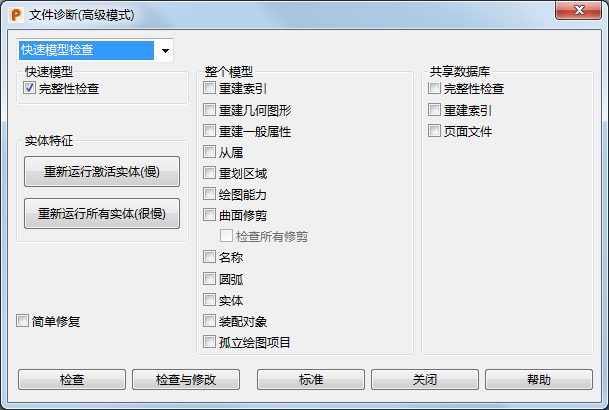
在此对话框中选择选项以指定要对模型进行的检查和修复,然后单击“检查”或“检查与修改”。
 - 在列表中选择条目以快速启用最频繁使用的选项。选择:
- 在列表中选择条目以快速启用最频繁使用的选项。选择:
- “快速模型检查”以选择“完整性检查”和所有“快速模型”检查。
- “全面模型检查”以选择“完整性检查”和所有“整个模型”检查。
- “检查共享数据库”以选择“完整性检查”和所有“共享数据库”检查。
- “用户定义”以选择任何检查。更改通过其它选项所做的选择时,也会选择该条目。
快速模型
- 完整性检查 - 单击“检查”可列出表示缺少对象和确切索引的对象。单击“检查与修改”可删除包含错误的对象。文件诊断会报告所有修复及已创建的任何缺少的索引。
- 重新运行激活实体(慢) 和重新运行所有实体(很慢) - 单击这些按钮可重新运行实体特征树。
- 简单修复 - 选择该选项可删除任何损坏的数据。如果取消选择该选项,文件诊断将尝试绕过损坏的数据。例如,它会尝试从实体树中删除单个损坏的特征,而不是删除整个树。使用“简单修复”更加可靠,但可能会删除更多模型数据。
完整模型
- 重建索引 - 单击“检查与修改”可清除模型索引并构建新的索引。“检查”没有效果。
- 重建几何图形 - 单击“检查与修改”可检查每个对象的几何形体定义是否具有有效的匹配几何图形。“检查”没有效果。
注: 每个对象都有两个主要部件:几何形体定义和几何图形。如果用于描述对象当前在视图中的显示方式的几何图形已损坏,则对象可能会显示不正确、根本不显示或不可选。
- 重建一般属性 - 单击“检查”可报告对象样式错误。单击“检查与修改”可将样式错误替换为采用前景色且宽度为 0.3 的实体样式。
- 从属 - 单击“检查”可报告曲面和矢量从属中的任何错误。单击“检查与修改”可删除坏的从属。
我们建议您在修复从属之前运行“重建索引”,因为当曲面从属损坏时,数据库表索引往往也会损坏。此外,通过“检查与修改”编辑某些对象的从属可能会影响其它对象的从属。我们建议您重复执行“检查与修改”,直到不报告任何从属错误为止。
注: 从属是几何形体对象之间的关系。例如,实体矩形块或圆柱在主曲面与两个闭合曲面之间具有关系。曲面标准体素在曲面和定义曲面的一组参数(例如,长度和直径)之间具有从属关系。 - 重划区域 - 模型分为多个区域,当拾取对象时,仅会搜索光标下面的区域。如果对象的区域划分不正确,对象虽然会正确显示,但无法拾取。单击“检查与修改”可重新生成模型区域。“检查”没有效果。
- 检查绘图能力 - 检查每个对象并删除无法在屏幕上绘制的任何对象。该选项还检查无法显示的项目。单击“检查与修改”可删除这些项目。
- 检查曲面修剪 - 单击“检查”可报告曲面上的修剪问题。单击“检查与修改”可尝试修复曲面。任何不可修复的边界都将被删除并报告。
选择“高级文件诊断”对话框中的“检查所有修剪”选项,以忽略以前的曲面修剪检查并重新检查和修复每个曲面。
- 检查名称 - 单击“检查”可报告具有重复名称或无效名称的对象。单击“检查与修改”可重新命名具有重复名称或无效名称的对象。
- 检查圆弧 - 有效的圆弧具有开始点、结束点、中点和中心点,每个点都具有不同的 ID 且归圆弧所有。单击“检查”可报告无效的圆弧。单击“检查与修改”可删除无效的圆弧。
- 检查实体 - 检查实体及其特征树。单击“检查与修改”可修复任何损坏。如果损坏是由实体树中的特征所致,则文件诊断将尝试修复该特征,否则,将删除实体的特征树。
- 检查装配对象 - 检查部件和部件定义是否有损坏。单击“检查与修改”可修复损坏;无法修复的数据会被删除。
- 检查孤立的绘图项目 - 检查并删除任何孤立绘图项目。
共享数据库
- 完整性检查 - 检查并修复共享数据库。
- 重建索引 - 单击“检查与修改”可删除和重建共享数据库索引。受影响的模型可能会从列表中消失(如同删除一样)或出现两次。通常,重建可解决这些问题。“检查”没有效果。
- 页面文件 - 单击“检查与修改”可重建页面文件。“检查”没有效果。
注: 数据库表在页面文件中保留其当前状态的临时副本。在数据库更新期间出现的硬件或软件问题可能会损坏这些文件。损坏会影响使用该数据库的所有程序。
注: 我们建议所有用户先停止使用 Autodesk 产品,然后再使用任何“共享数据库”选项。
检查 - 单击该按钮可在报告中显示识别的缺陷。
检查与修改 - 单击该按钮可以检查并修复模型中的缺陷。